Dell Latitude E5540 User Manual [fr]
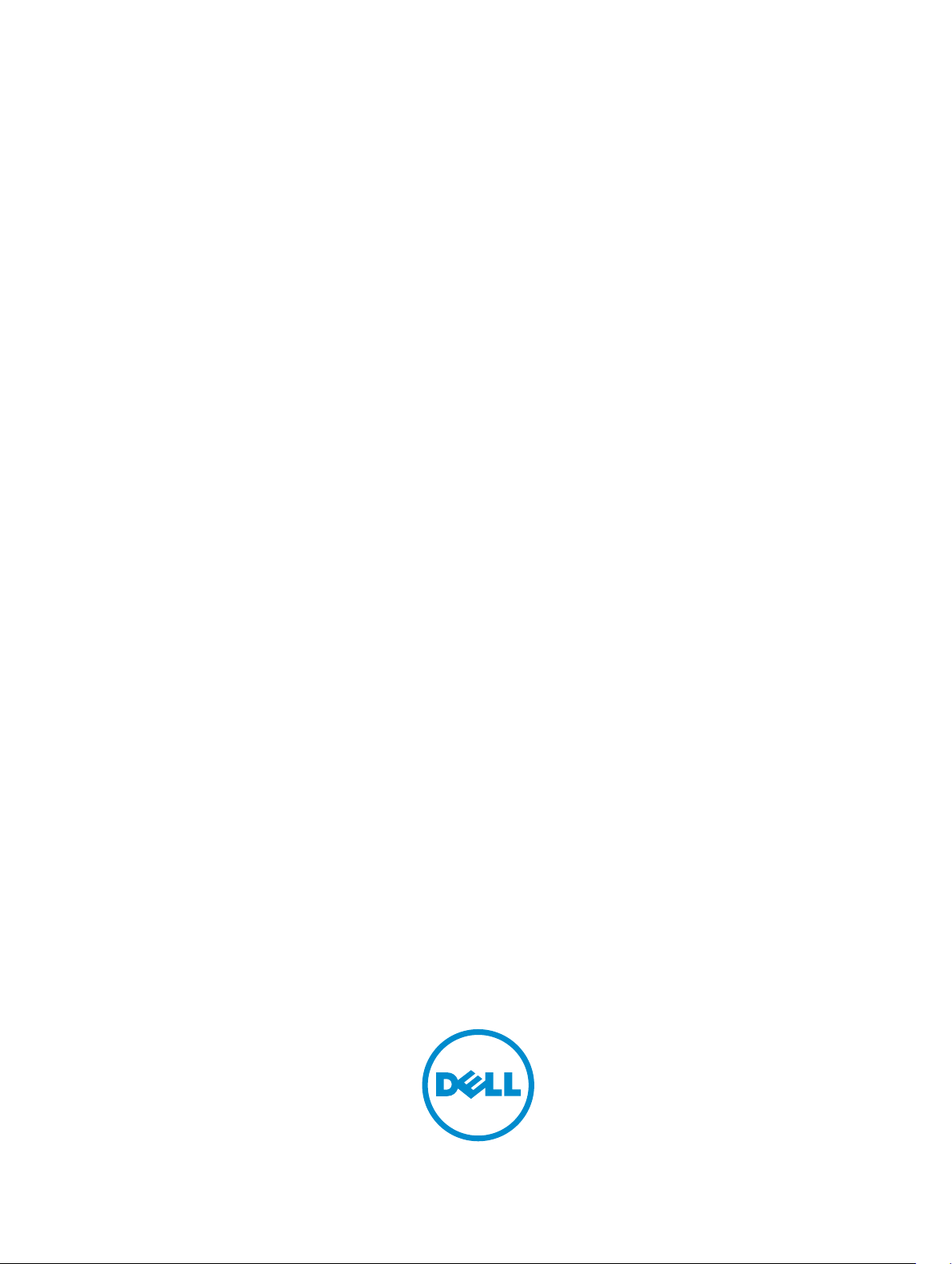
Dell Latitude E5540
Manuel du propriétaire
Modèle réglementaire: P44G
Type réglementaire: P44G001
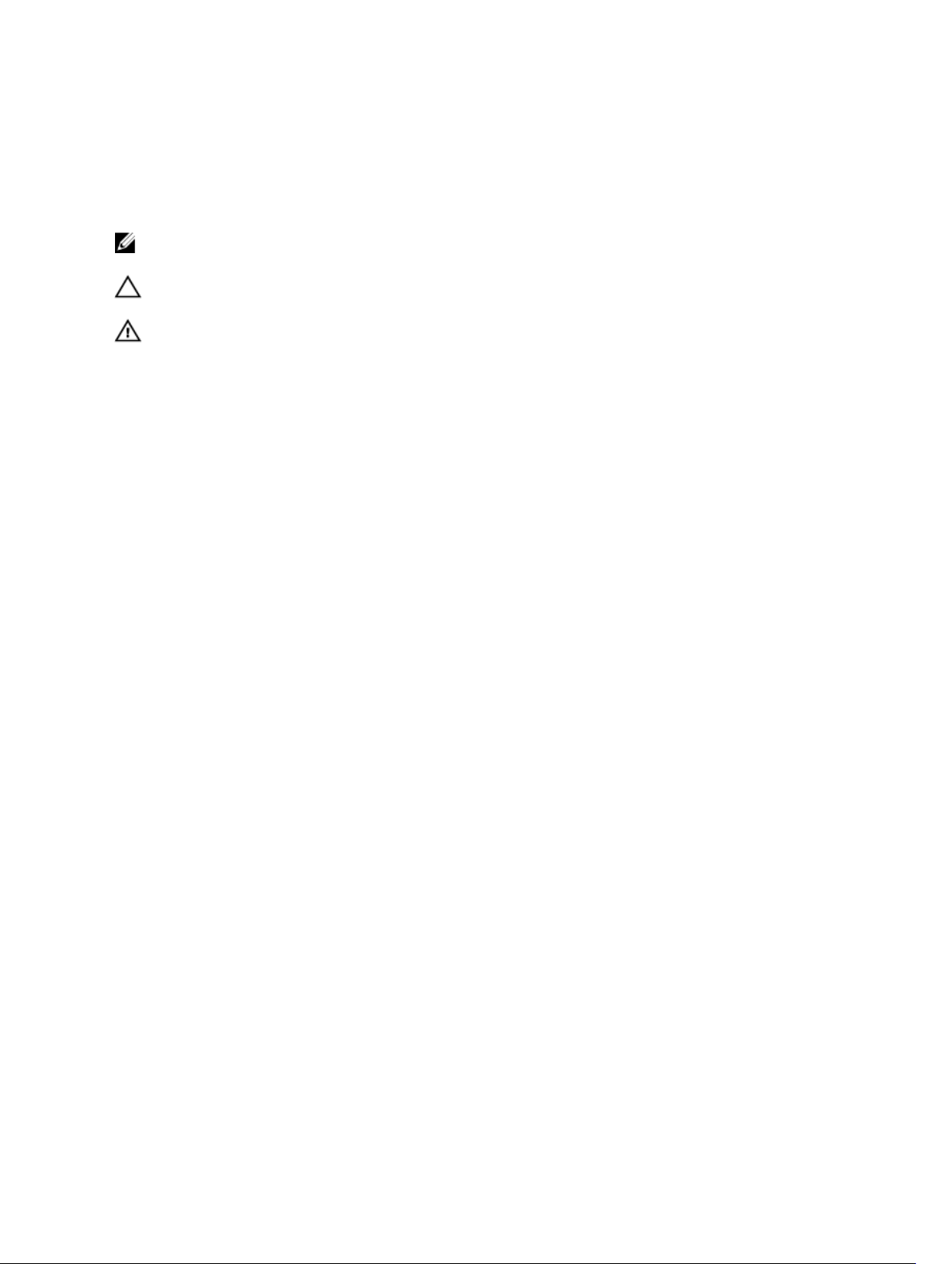
Remarques, précautions et
avertissements
REMARQUE : Une REMARQUE indique des informations importantes qui peuvent vous aider à mieux
utiliser votre ordinateur.
PRÉCAUTION : Une PRÉCAUTION indique un risque d'endommagement du matériel ou de perte
de données et vous indique comment éviter le problème.
AVERTISSEMENT : Un AVERTISSEMENT indique un risque d'endommagement du matériel, de
blessures corporelles ou même de mort.
Copyright © 2015 Dell Inc. Tous droits réservés. Ce produit est protégé par les lois américaines et internationales sur
le copyright et la propriété intellectuelle. Dell™ et le logo Dell sont des marques commerciales de Dell Inc. aux ÉtatsUnis et/ou dans d’autres juridictions. Toutes les autres marques et noms mentionnés sont des marques commerciales
de leurs propriétaires respectifs.
2015 -3
Rév. A04
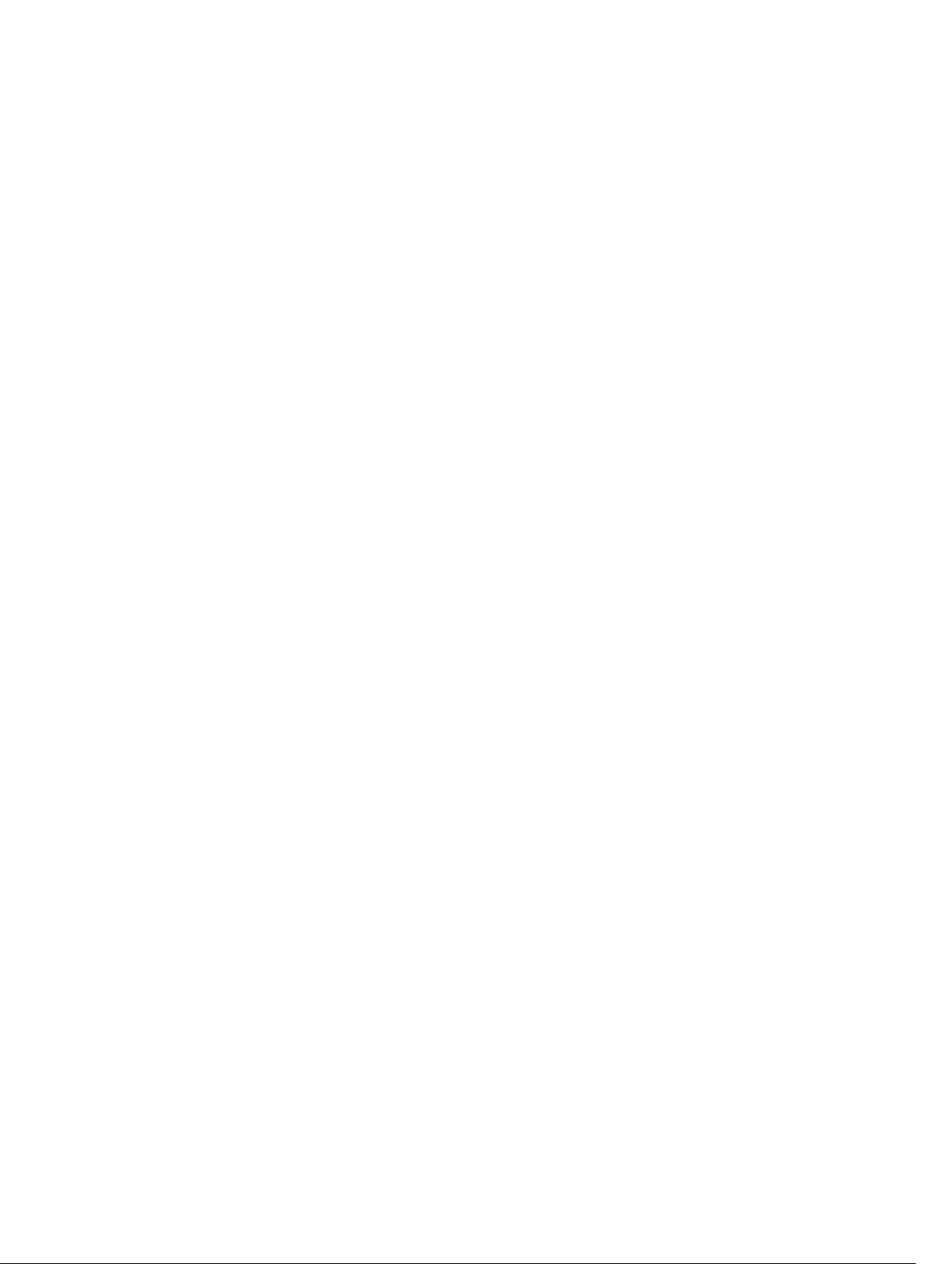
Table des matières
1 Intervention à l'intérieur de votre ordinateur..................................................5
Avant d’intervenir dans l’ordinateur...................................................................................................... 5
Mise hors tension de l’ordinateur......................................................................................................... 6
Après intervention à l'intérieur de votre ordinateur............................................................................. 7
2 Retrait et installation des composants............................................................. 8
Outils recommandés.............................................................................................................................8
Présentation du système.......................................................................................................................8
Retrait de la batterie.............................................................................................................................. 9
Installation de la batterie.....................................................................................................................10
Retrait de la carte SD...........................................................................................................................10
Installation de la carte SD....................................................................................................................10
Retrait de la carte ExpressCard...........................................................................................................10
Installation de la carte ExpressCard.................................................................................................... 11
Retrait du cadre d’écran.......................................................................................................................11
Installation du cadre de l'écran........................................................................................................... 11
Retrait du panneau d’écran................................................................................................................. 11
Installation du panneau d’écran..........................................................................................................12
Retrait de la caméra.............................................................................................................................13
Installation de la caméra..................................................................................................................... 13
Retrait de l’habillage du clavier........................................................................................................... 13
Installation de l’habillage du clavier....................................................................................................14
Retrait du clavier..................................................................................................................................14
Installation du clavier...........................................................................................................................15
Retrait du cache de fond de l’ordinateur............................................................................................15
Installation du cache de fond de l’ordinateur.................................................................................... 16
Retrait du module de mémoire...........................................................................................................16
Installation du module de mémoire....................................................................................................17
Retrait du disque dur........................................................................................................................... 17
Installation du disque dur....................................................................................................................18
Retrait du support du disque dur........................................................................................................18
Installation du support du disque dur.................................................................................................19
Retrait du lecteur optique................................................................................................................... 19
Installation du lecteur optique........................................................................................................... 20
Retrait de la carte WLAN.....................................................................................................................20
Installation de la carte de réseau sans fil WLAN................................................................................ 20
Retrait de la pile bouton......................................................................................................................21
Installation de la pile bouton...............................................................................................................21
3
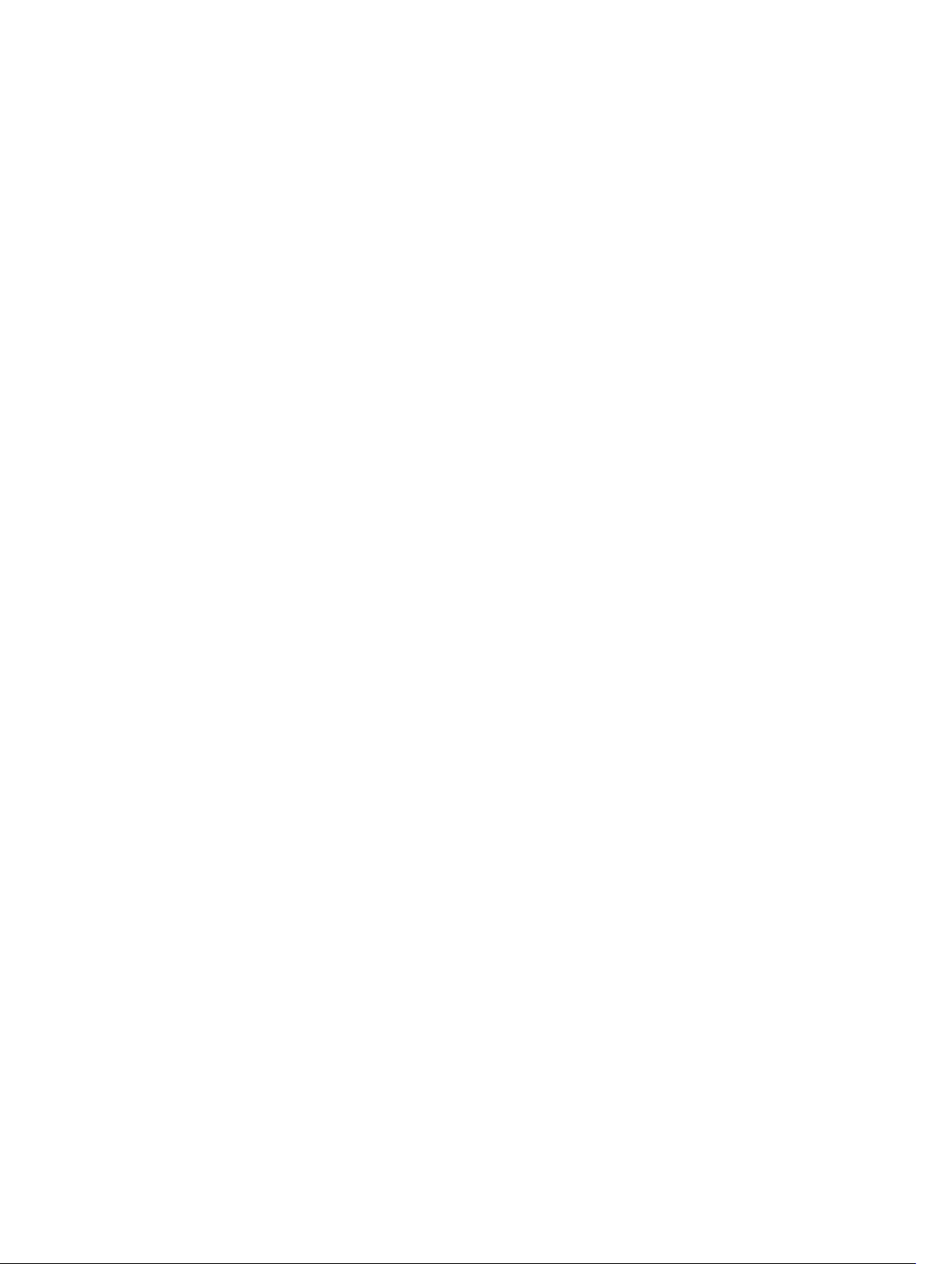
Retrait de la charnière d'écran............................................................................................................ 21
Installation de la charnière d'écran.....................................................................................................22
Retrait du repose-mains..................................................................................................................... 22
Installation du repose-mains.............................................................................................................. 23
Retrait du bâti de la carte ExpressCard.............................................................................................. 24
Installation du bâti de la carte ExpressCard.......................................................................................24
Retrait du ventilateur système............................................................................................................ 25
Installation du ventilateur système.....................................................................................................25
Retrait de la carte système..................................................................................................................26
Installation de la carte système...........................................................................................................27
Retrait du dissipateur de chaleur........................................................................................................28
Installation du dissipateur de chaleur.................................................................................................29
Retrait de la carte d'E/S gauche..........................................................................................................29
Installation de la carte d’E/S gauche.................................................................................................. 30
Retrait de la carte d'E/S droite.............................................................................................................31
Installation de la carte d’E/S droite..................................................................................................... 31
Retrait du connecteur d’alimentation................................................................................................ 32
Installation du connecteur d’alimentation......................................................................................... 33
Retrait des haut-parleurs.................................................................................................................... 33
Installation des haut-parleurs.............................................................................................................34
Retrait de la carte des voyants d'état................................................................................................. 34
Installation de la carte de voyants d'état............................................................................................35
3 Configuration du système.................................................................................37
Séquence de démarrage.....................................................................................................................37
Touches de navigation........................................................................................................................37
Options du programme de configuration du système......................................................................38
Mise à jour du BIOS ............................................................................................................................49
Mot de passe système et de configuration........................................................................................50
Attribution d’un mot de passe système et de configuration.......................................................50
Suppression ou modification d'un mot de passe système et/ou de configuration....................51
4 Diagnostics.......................................................................................................... 52
Diagnostisc ePSA (Enhanced Pre-Boot System Assessment)........................................................... 52
Voyants d’état de l’appareil.................................................................................................................53
Voyants d'état de la batterie............................................................................................................... 53
5 Caractéristiques..................................................................................................54
6 Contacter Dell.....................................................................................................60
4
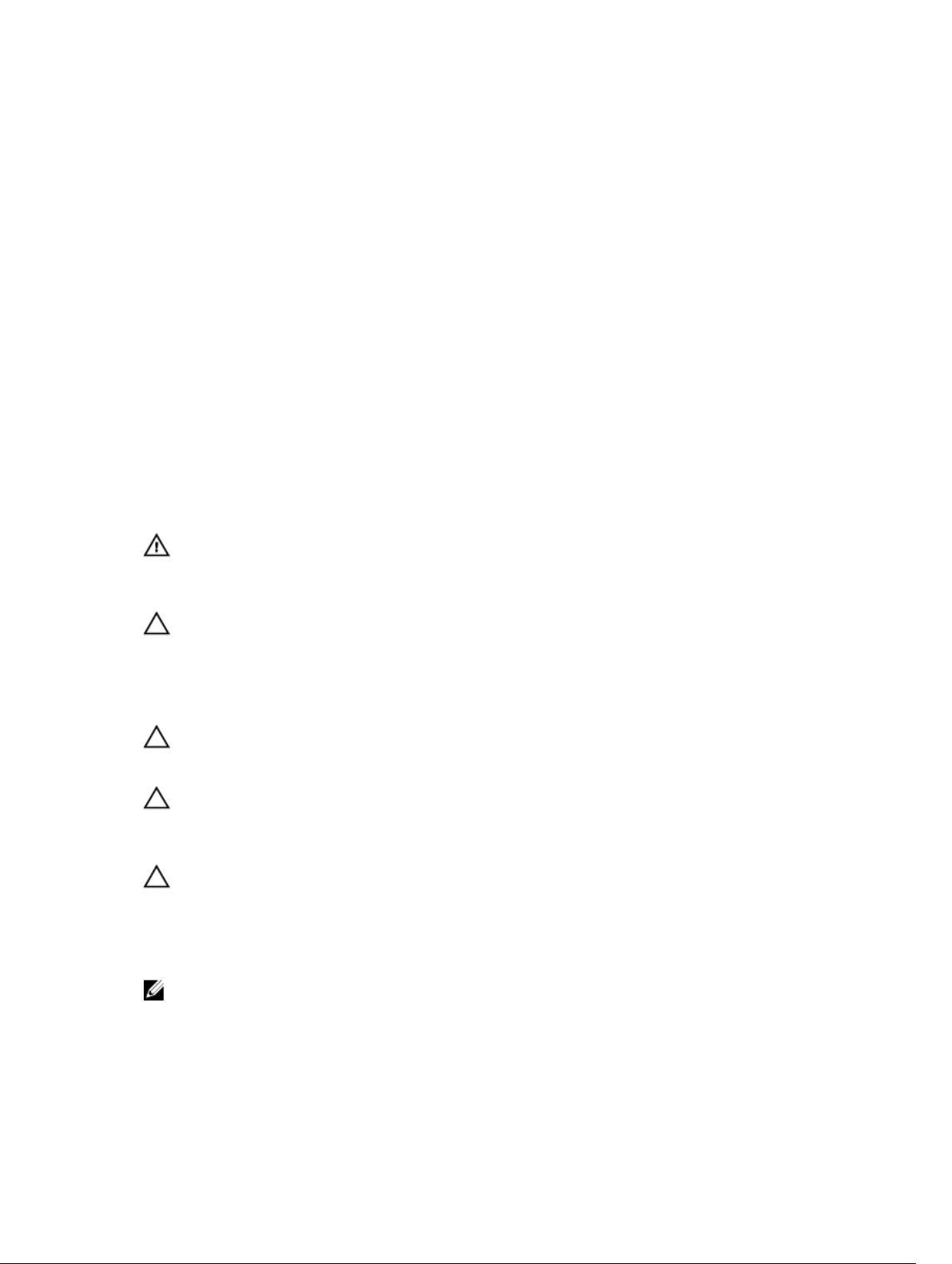
Intervention à l'intérieur de votre ordinateur
Avant d’intervenir dans l’ordinateur
Suivez les recommandations de sécurité ci-dessous pour protéger votre ordinateur et vos données
personnelles de toute détérioration. Sauf indication contraire, chaque procédure mentionnée dans ce
document suppose que les conditions suivantes sont réunies :
• Vous avez pris connaissance des consignes de sécurité fournies avec votre ordinateur.
• Un composant peut être remplacé ou, si acheté séparément, installé en exécutant la procédure de
retrait dans l’ordre inverse.
AVERTISSEMENT : Avant d’intervenir dans l’ordinateur, lisez les informations de sécurité fournies
avec l’ordinateur. D’autres informations sur les meilleures pratiques de sécurité sont disponibles
sur la page d’accueil Regulatory Compliance (Conformité réglementaire) accessible à l’adresse
www.dell.com/regulatory_compliance
PRÉCAUTION : La plupart des réparations ne peuvent être effectuées que par un technicien de
maintenance agréé. N'effectuez que les opérations de dépannage et les petites réparations
autorisées par la documentation de votre produit et suivez les instructions fournies en ligne ou
par téléphone par l'équipe de maintenance et d'assistance technique. Tout dommage causé par
une réparation non autorisée par Dell est exclu de votre garantie. Consultez et respectez les
consignes de sécurité fournies avec votre produit.
PRÉCAUTION : Pour éviter une décharge électrostatique, raccordez-vous à la terre à l’aide d’un
bracelet antistatique ou en touchant une surface métallique non peinte, par exemple un
connecteur sur le panneau arrière de l’ordinateur.
PRÉCAUTION : Manipulez avec précaution les composants et les cartes. Ne touchez pas les
composants ni les contacts des cartes. Saisissez les cartes par les bords ou par le support de
montage métallique. Saisissez les composants, processeur par exemple, par les bords et non par
les broches.
PRÉCAUTION : Lorsque vous déconnectez un câble, tirez sur le connecteur ou sa languette, mais
pas sur le câble lui-même. Certains câbles sont dotés de connecteurs avec dispositif de
verrouillage. Si vous déconnectez un câble de ce type, appuyez d’abord sur le verrou. Lorsque
vous démontez les connecteurs, maintenez-les alignés uniformément pour éviter de tordre les
broches. Enfin, avant de connecter un câble, vérifiez que les deux connecteurs sont correctement
orientés et alignés.
REMARQUE : La couleur de votre ordinateur et de certains composants peut différer de celle de
l’ordinateur et des composants illustrés dans ce document.
1
5
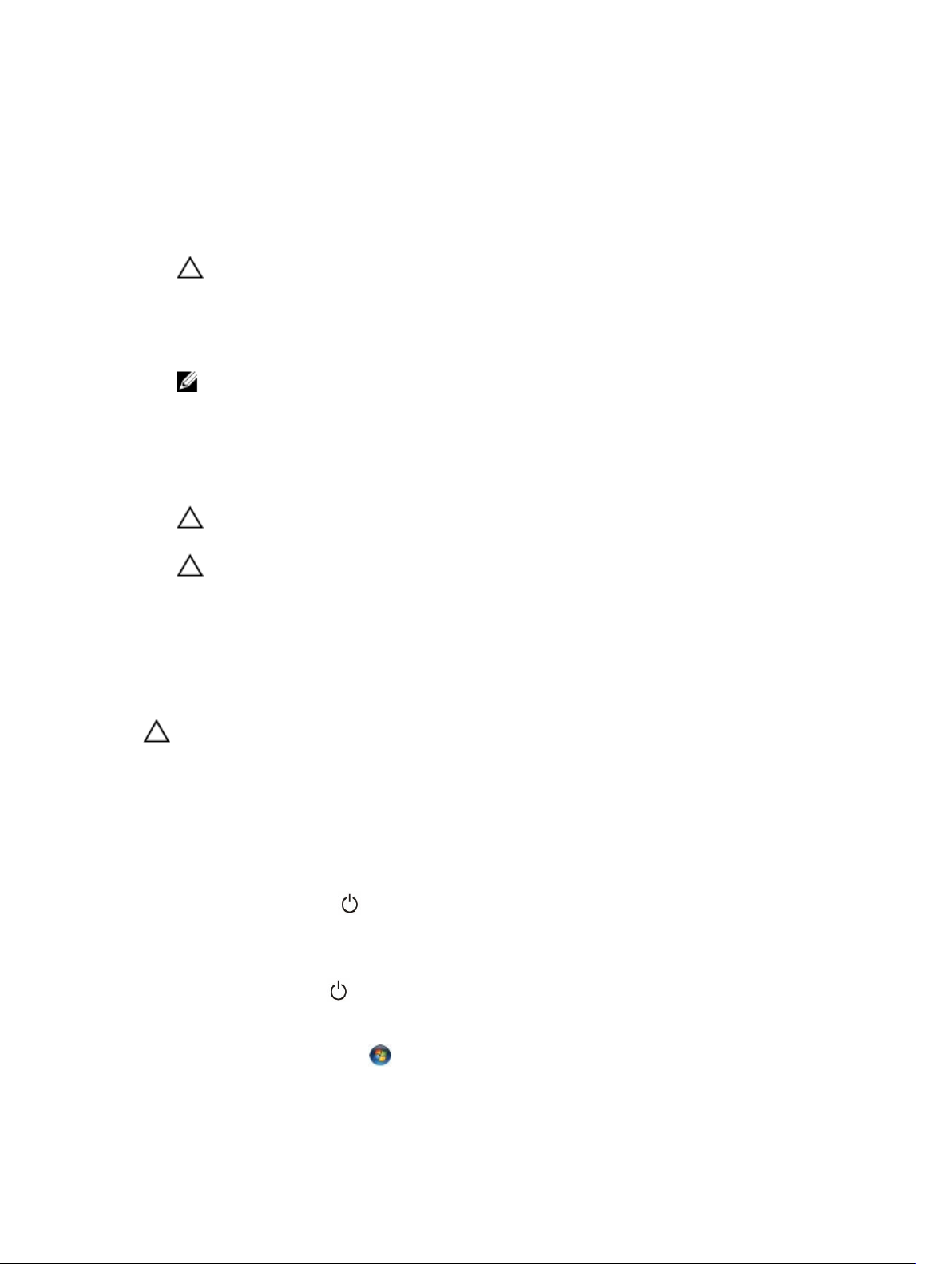
Pour ne pas endommager l’ordinateur, procédez comme suit avant d’intervenir dans l’ordinateur.
1. Assurez-vous que la surface de travail est plane et propre afin d’éviter de rayer le capot de
l’ordinateur.
2. Mettez l'ordinateur hors tension (voir la section Mise hors tension de l'ordinateur).
3. Si l'ordinateur est connecté à une station d'accueil, telle qu'un périphérique d'accueil ou une
extension de batterie en option, déconnectez-le.
PRÉCAUTION : Pour déconnectez un câble réseau, débranchez-le d’abord de l’ordinateur,
puis du périphérique réseau.
4. Déconnectez tous les câbles externes du système.
5. Débranchez du secteur l’ordinateur et tous les périphériques qui y sont connectés.
6. Fermez l'écran et retournez l'ordinateur sur une surface plane.
REMARQUE : Pour éviter d’endommager la carte système, vous devez retirer la batterie
principale avant de dépanner l’ordinateur.
7. Retirez la batterie principale.
8. Remettez l’ordinateur à l’endroit.
9. Ouvrez l'écran.
10. Appuyez sur le bouton d’alimentation pour raccorder la carte système à la terre.
PRÉCAUTION : Pour prévenir tout risque de choc électrique, débranchez toujours
l’ordinateur de la prise électrique avant d’ouvrir l’écran.
PRÉCAUTION : Avant de toucher un élément dans l’ordinateur, raccordez-vous à la terre en
touchant une surface métallique non peinte, telle que le métal à l’arrière de l’ordinateur.
Pendant l’intervention, touchez régulièrement une surface métallique non peinte pour
éliminer l’électricité statique qui pourrait endommager les composants.
11. Retirez de leurs logements les éventuelles ExpressCards ou cartes à puce installées.
Mise hors tension de l’ordinateur
PRÉCAUTION : Pour éviter de perdre de données, enregistrez et refermez tous les fichiers
ouverts, puis quittez tous les programmes ouverts avant de mettre hors tension l’ordinateur.
1. Arrêtez le système d’exploitation :
• Dans Windows 8 :
– À l’aide d’un périphérique tactile :
a. Balayez à partir du bord droit de l’écran pour ouvrir le menu Charms et sélectionnez
Paramètres.
b. Sélectionnez puis sélectionnez Éteindre
– À l’aide d’une souris :
a. Pointez sur l’angle supérieur droit de l’écran et cliquez sur Paramètres.
b. Cliquez sur et sélectionnez Éteindre.
• Dans Windows 7:
1. Cliquez sur Démarrer .
6
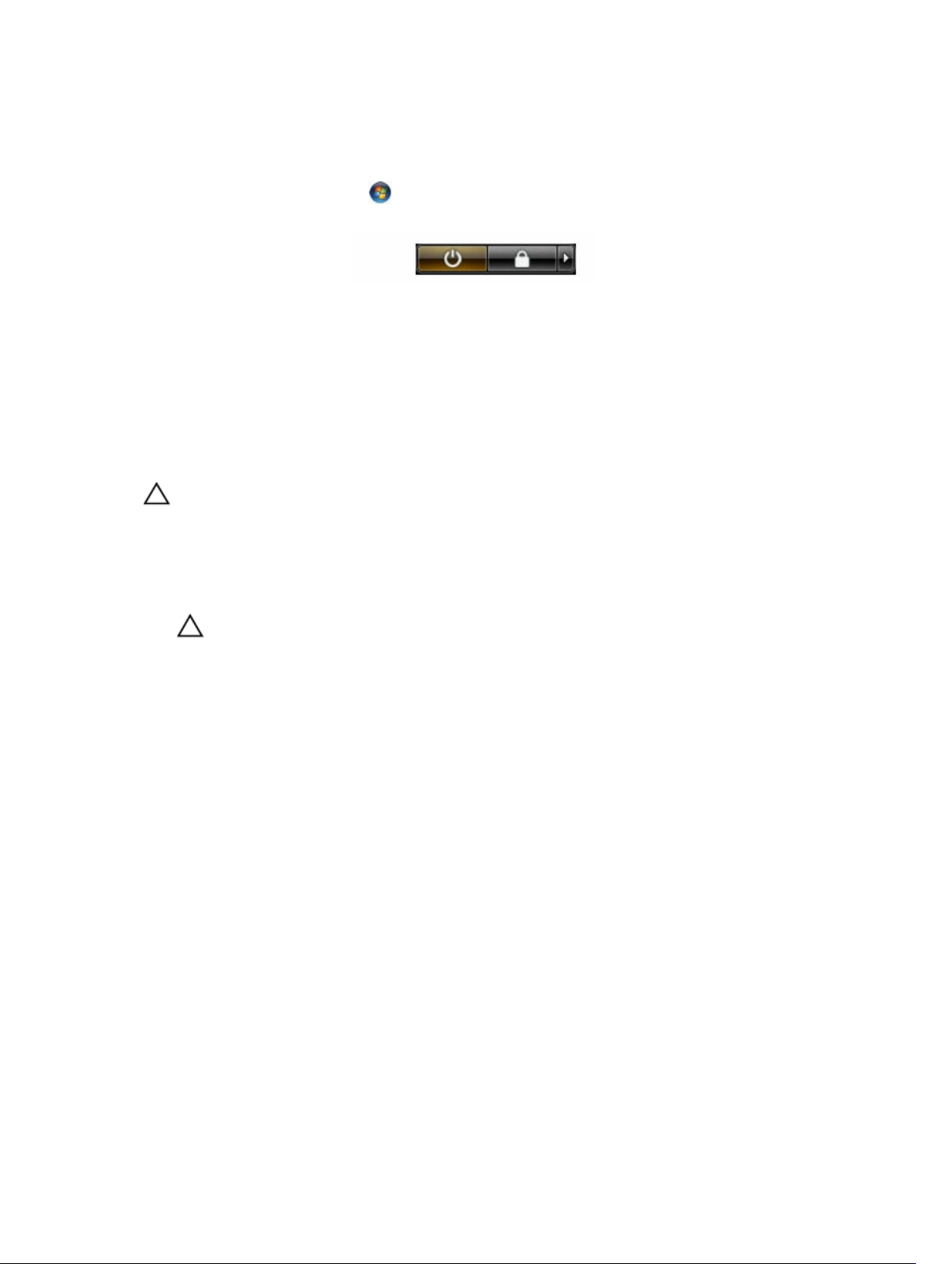
2. Cliquez sur Arrêter.
ou
1. Cliquez sur Démarrer .
2. Cliquez sur sur la flèche dans l'angle inférieur droit du menu Démarrer (voir ci-dessous), puis
cliquez sur
2. Vérifiez que l’ordinateur et tous les périphériques connectés sont hors tension. Si l’ordinateur et les
périphériques connectés n’ont pas été mis hors tension automatiquement lorsque vous avez arrêté le
système d’exploitation, appuyez sur le bouton Marche/Arrêt et maintenez-le enfoncé pendant quatre
secondes environ pour les mettre hors tension.
Arrêter.
Après intervention à l'intérieur de votre ordinateur
Une fois les procédures de réinstallation terminées, n'oubliez pas de brancher les périphériques externes,
cartes, câbles, etc. avant de mettre l'ordinateur sous tension.
PRÉCAUTION : Pour éviter d'endommager l'ordinateur, utilisez uniquement la batterie conçue
pour cet ordinateur Dell spécifique. N'employez pas de batteries conçues pour d'autres
ordinateurs Dell.
1. Branchez les périphériques externes, par exemple réplicateur de port, extension de batterie ou
périphérique d'accueil, et remettez en place les cartes comme l'ExpressCard, le cas échéant.
2. Branchez les câbles téléphoniques ou de réseau sur l'ordinateur.
PRÉCAUTION : Pour connecter un câble réseau, branchez-le d'abord le périphérique du
réseau et sur l'ordinateur.
3. Réinstallez la batterie.
4. Branchez l'ordinateur et tous ses périphériques sur leur prise secteur.
5. Mettez l'ordinateur sous tension.
7

Retrait et installation des composants
Cette section fournit des informations détaillées sur le retrait ou l'installation des composants de
l'ordinateur.
Outils recommandés
Les procédures dans ce document peuvent nécessiter les outils suivants :
• petit tournevis à tête plate
• un tournevis cruciforme n°0
• un tournevis cruciforme n°1
• petite pointe en plastique
Présentation du système
2
Figure 1. Vue interne – arrière
1. pile bouton 2. barrettes de mémoire
3. lecteur optique 4. carte WLAN
5. disque dur
8

Figure 2. Vue interne – Avant
1. carte d'E/S droite 2. carte système
3. carte des voyants d'état 4. les haut-parleurs
5. le bâti de la carte ExpressCard 6. ventilateur du système
7. carte d'E/S gauche 8. l’ensemble écran
Retrait de la batterie
1. Appliquez les procédures décrites dans Avant d’intervenir sur l’ordinateur.
2. Effectuez les opérations suivantes :
a. Faites glisser les loquets de dégagement de la batterie pour les mettre en position de
déverrouillage.
b. Enfoncez la batterie pour la libérez puis retirez-la de l’ordinateur.
9
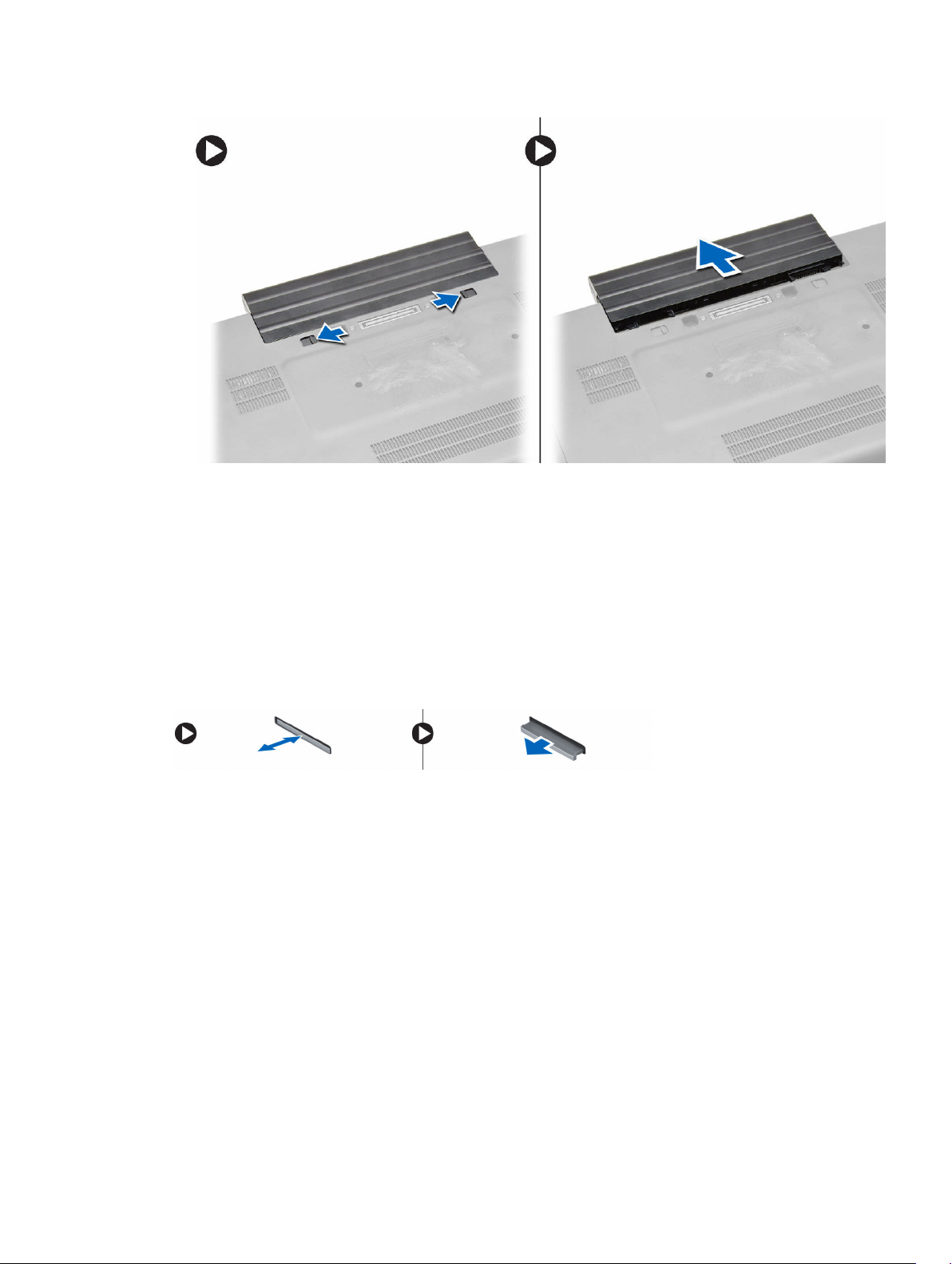
Installation de la batterie
1. Faites glisser la batterie dans son logement jusqu’à ce que vous l'entendiez s'enclencher.
2. Suivez les procédures décrites dans la section Après une intervention dans l'ordinateur.
Retrait de la carte SD
1. Appliquez les procédures décrites dans Avant d’intervenir sur l’ordinateur.
2. Appuyez sur la carte SD pour l'extraire de l'ordinateur.
3. Faites glisser la carte SD hors de l’ordinateur.
Installation de la carte SD
1. Faites glisser la carte SD dans son logement jusqu’à ce qu’elle s’enclenche.
2. Appliquez les procédures décrites dans Après une intervention à l’intérieur de l’ordinateur.
Retrait de la carte ExpressCard
1. Appliquez les procédures décrites dans la section Avant d’intervenir à l’intérieur de votre ordinateur.
2. Effectuez les opérations suivantes :
a. Enfoncez la carte ExpressCard pour la libérer [1].
b. Faites glisser la carte ExpressCard hors de l’ordinateur [2].
10
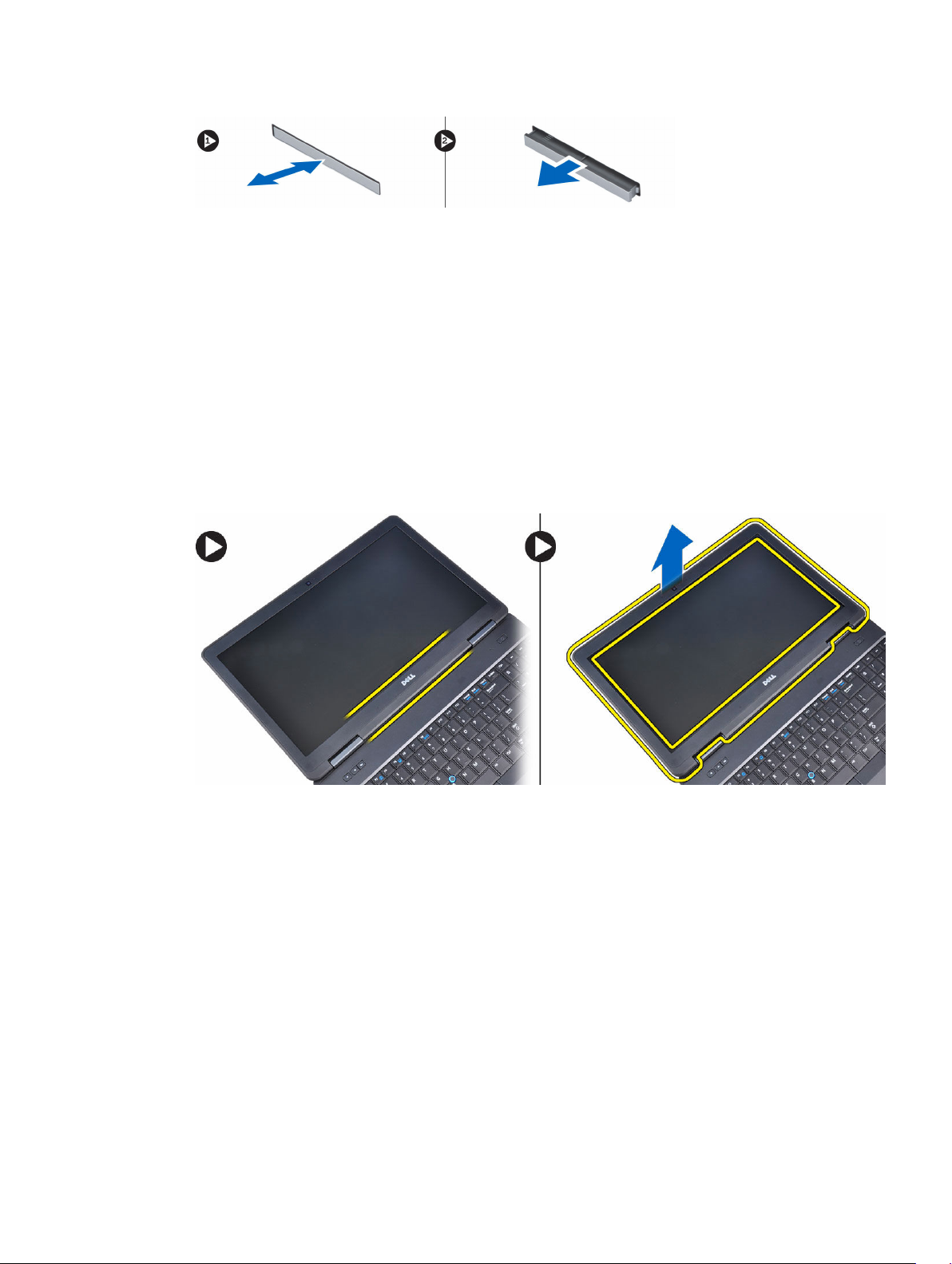
Installation de la carte ExpressCard
1. Faites glisser la carte ExpressCard dans son emplacement jusqu'à ce que vous l'entendiez
s'enclencher.
2. Appliquez les procédures décrites dans Après une intervention à l’intérieur de l’ordinateur.
Retrait du cadre d’écran
1. Appliquez les procédures décrites dans Avant d’intervenir sur l’ordinateur.
2. Retirez la batterie.
3. Effectuez les opérations suivantes :
a. Soulevez le bord inférieur du cadre d’écran.
b. Dégagez les côtés et le bord supérieur du cadre de l'écran pour les détacher.
4. Retirez le cadre de l'écran de l'ordinateur.
Installation du cadre de l'écran
1. Placez le cadre de l'écran sur l'assemblage écran.
2. En partant du coin supérieur, appuyez sur le pourtour du cadre de l'écran jusqu’à ce qu'il s'enclenche
dans l'assemblage écran.
3. Installez la batterie.
4. Suivez les procédures décrites dans la section Après une intervention dans l'ordinateur.
Retrait du panneau d’écran
1. Appliquez les procédures décrites dans Avant d’intervenir sur l’ordinateur.
2. Retirez :
11
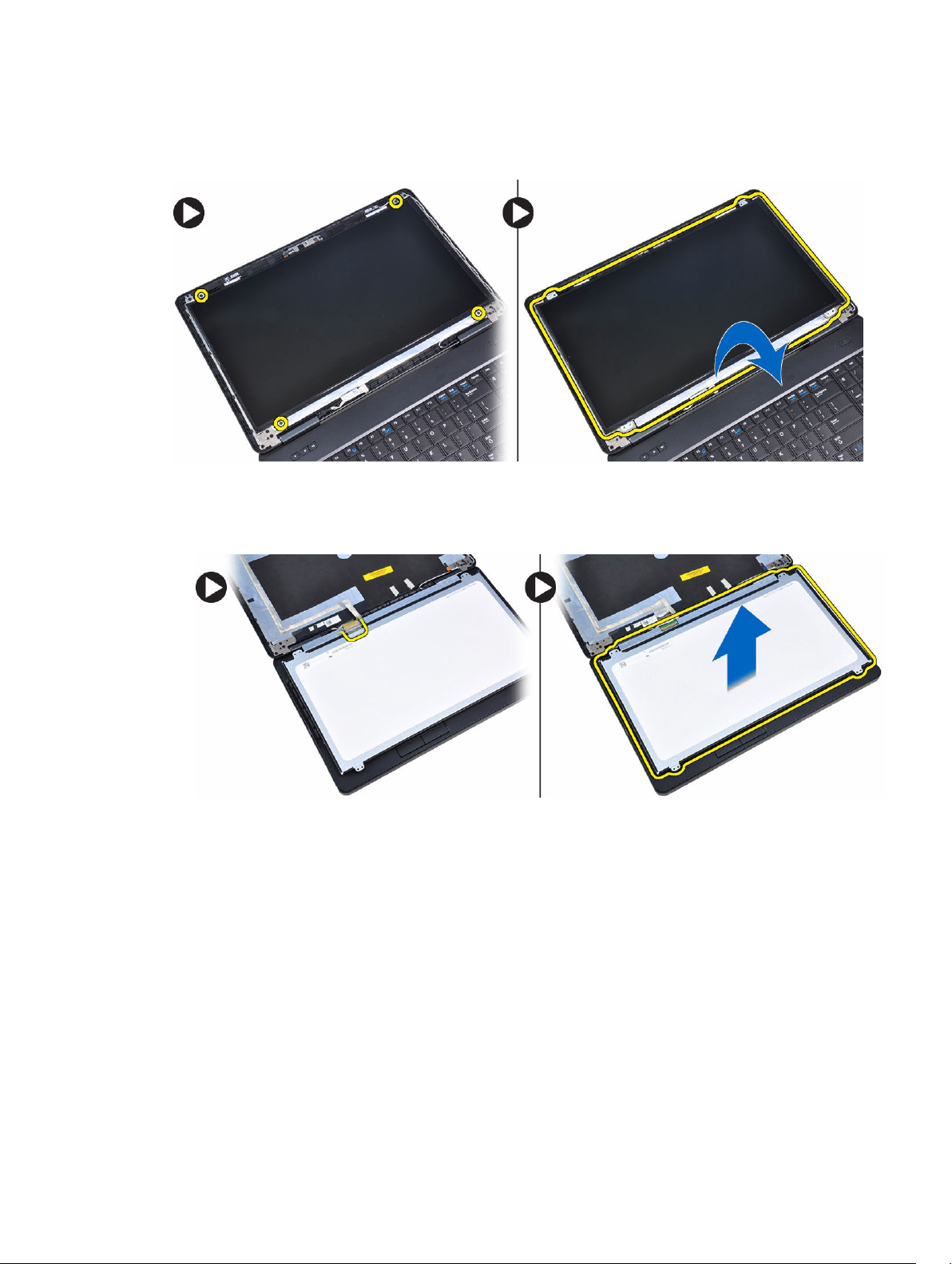
a. la batterie
b. le cadre d’écran
3. Retirez les vis de fixation du panneau d'écran puis retournez le panneau.
4. Effectuez les opérations suivantes :
a. Décoller le ruban de Mylar et déconnectez le câble LVDS (Low Voltage Differential Signaling,
signalisation différentielle basse tension) situé au dos de l'écran.
b. Retirez l’écran de l’ensemble écran.
Installation du panneau d’écran
1. Placez l'écran sur l'ensemble de l'écran.
2. Replacez le panneau d'écran dans sa position d'origine.
3. Connectez le câble LVSD (low-voltage differential signaling) à l'écran et fixez la bande.
4. Retournez l'écran puis serrez les vis de fixation.
5. Installez :
a. le cadre d’écran
b. la batterie
6. Appliquez les procédures décrites dans Après une intervention à l’intérieur de l’ordinateur.
12
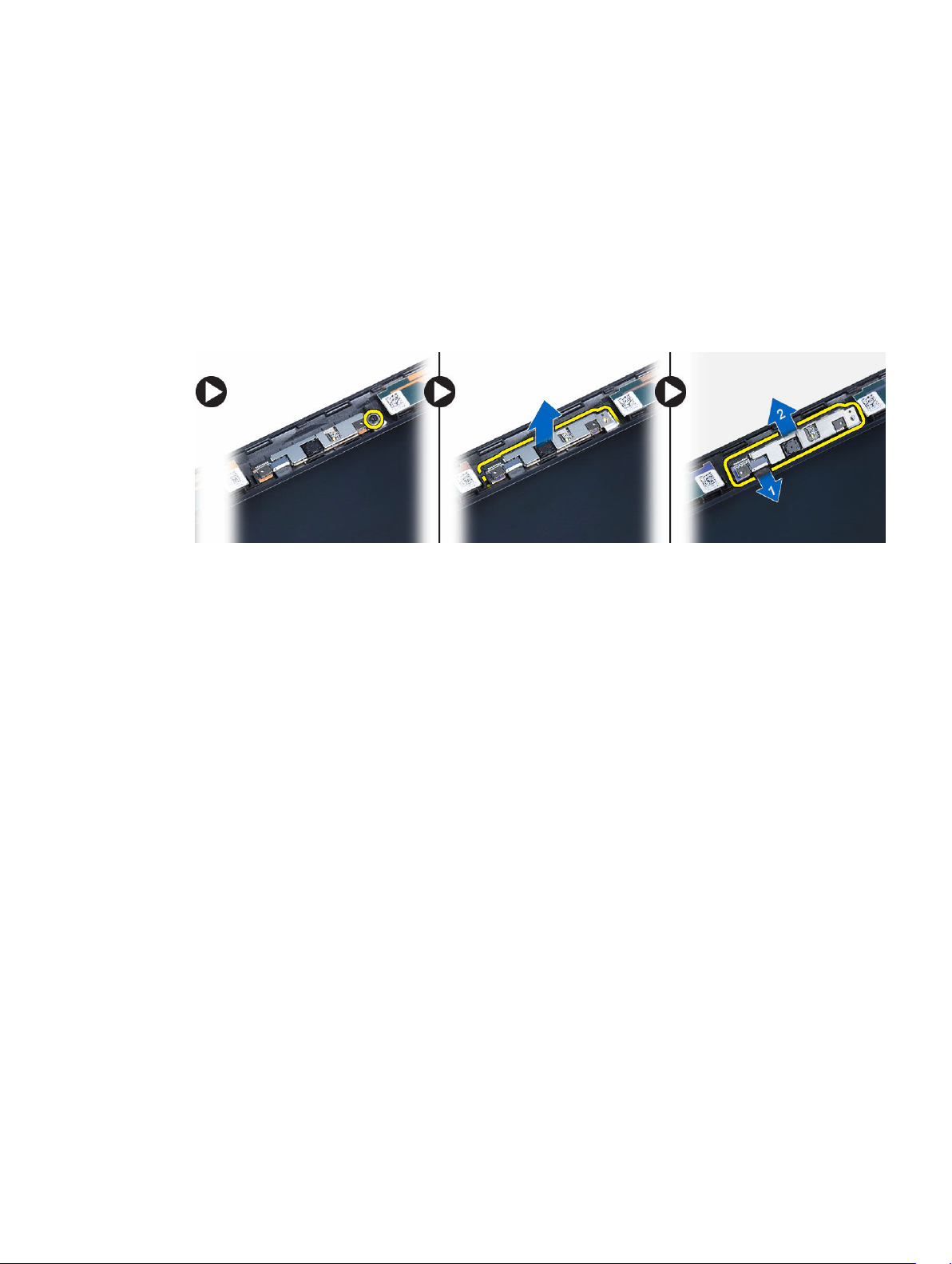
Retrait de la caméra
1. Appliquez les procédures décrites dans Avant d’intervenir sur l’ordinateur.
2. Retirez :
a. la batterie
b. le cadre d’écran
3. Effectuez les opérations suivantes :
a. Retirez la vis qui maintient le module de la caméra et du microphone.
b. Déconnectez le câble de la caméra.
c. Soulevez le module et retirez-le.
Installation de la caméra
1. Mettez en place le module de caméra et microphone.
2. Connectez le câble de la caméra.
3. Serrez la vis de fixation du module de caméra et microphone.
4. Installez :
a. le cadre d’écran
b. la batterie
5. Appliquez les procédures décrites dans Après une intervention à l’intérieur de l’ordinateur.
Retrait de l’habillage du clavier
1. Appliquez les procédures décrites dans Avant d’intervenir sur l’ordinateur.
2. Retirez la batterie.
3. Effectuez les opérations suivantes :
a. Retirez la vis de fixation du contour du clavier à l'arrière de l'ordinateur.
b. Faites levier sur les côtés et le bord supérieur du contour du clavier pour le dégager.
c. Soulevez l'habillage du clavier pour le retirer de l'ordinateur.
13
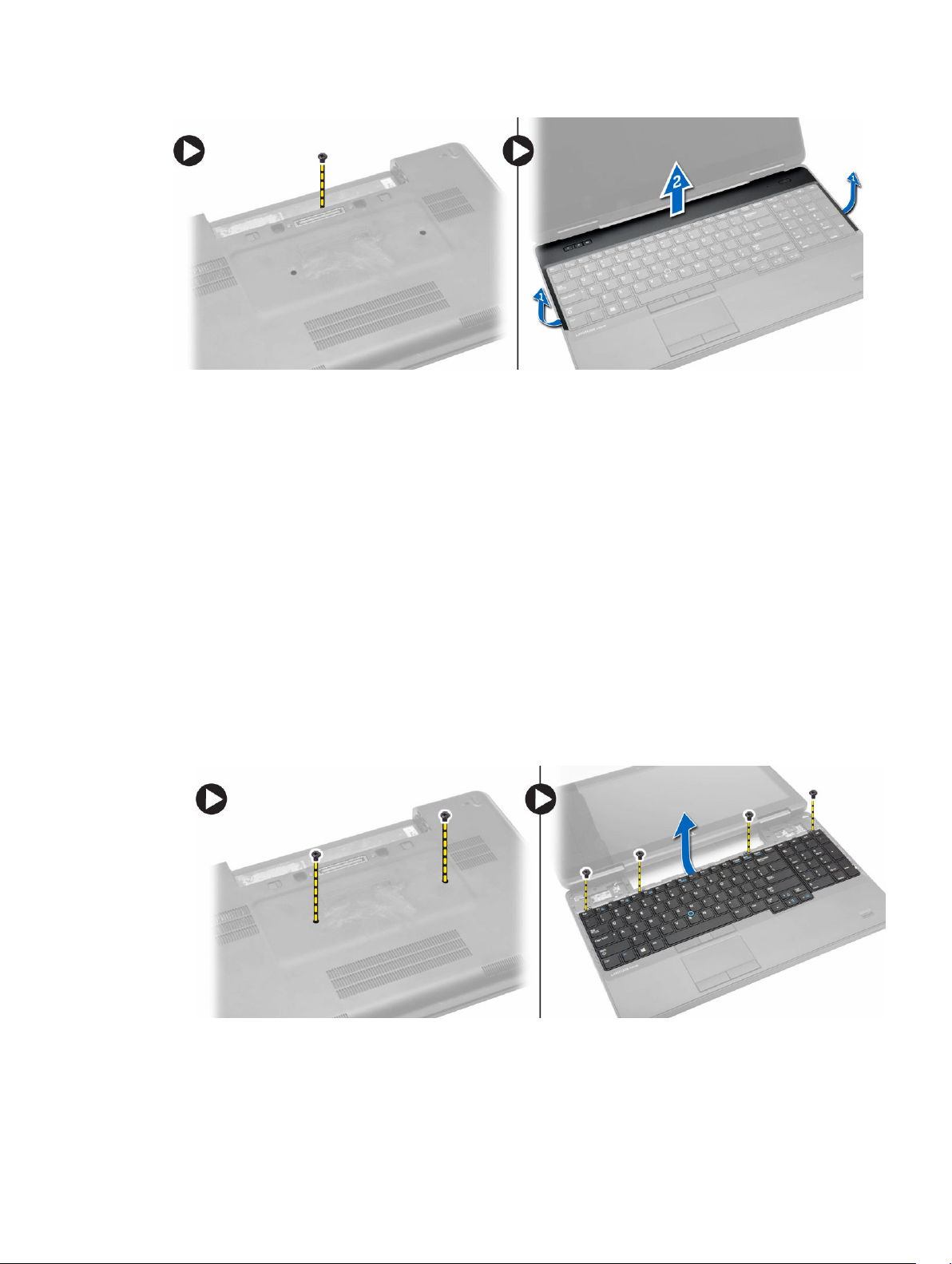
Installation de l’habillage du clavier
1. Positionnez le cadre du clavier.
2. Appuyez sur les côtés de l’habillage du clavier jusqu’à ce qu’il s’enclenche.
3. Serrez la vis située à l’arrière de l’ordinateur pour fixer l'habillage du clavier.
4. Installez la batterie.
5. Appliquez les procédures décrites dans Après une intervention à l’intérieur de l’ordinateur.
Retrait du clavier
1. Appliquez les procédures décrites dans Avant d’intervenir sur l’ordinateur.
2. Retirez :
a. la batterie
b. l’habillage du clavier
3. Effectuez les opérations suivantes :
a. Retirez les vis au dos de l'ordinateur puis retournez-le.
b. Retirez les vis fixant le clavier à l’ordinateur.
4. Effectuez les opérations suivantes :
a. Faites glisser le clavier et retournez-le [1], [2].
b. Débranchez le câble de clavier [1],[2], puis retirez le clavier de l'ordinateur [3].
14

Installation du clavier
1. Connectez le câble du clavier au clavier.
2. Faites glisser le clavier dans son logement jusqu'à ce que toutes les languettes métalliques soient en
place.
3. Appuyez sur le clavier sur les côtés gauche et droit pour que toutes les fixations soient engagées.
4. Serrez les vis les vis pour fixer le clavier à l'ensemble de repose-mains.
5. Remettez les vis au dos de l'ordinateur.
6. Installez :
a. l’habillage du clavier
b. la batterie
7. Appliquez les procédures décrites dans Après une intervention à l’intérieur de l’ordinateur.
Retrait du cache de fond de l’ordinateur
1. Appliquez les procédures décrites dans Avant d’intervenir sur l’ordinateur.
2. Retirez la batterie.
3. Effectuez les opérations suivantes :
a. Retirez les vis de fixation du cache de fond.
b. Faites glisser le cache de fond vers l’avant de l’ordinateur et retirez-le hors de l’ordinateur.
15
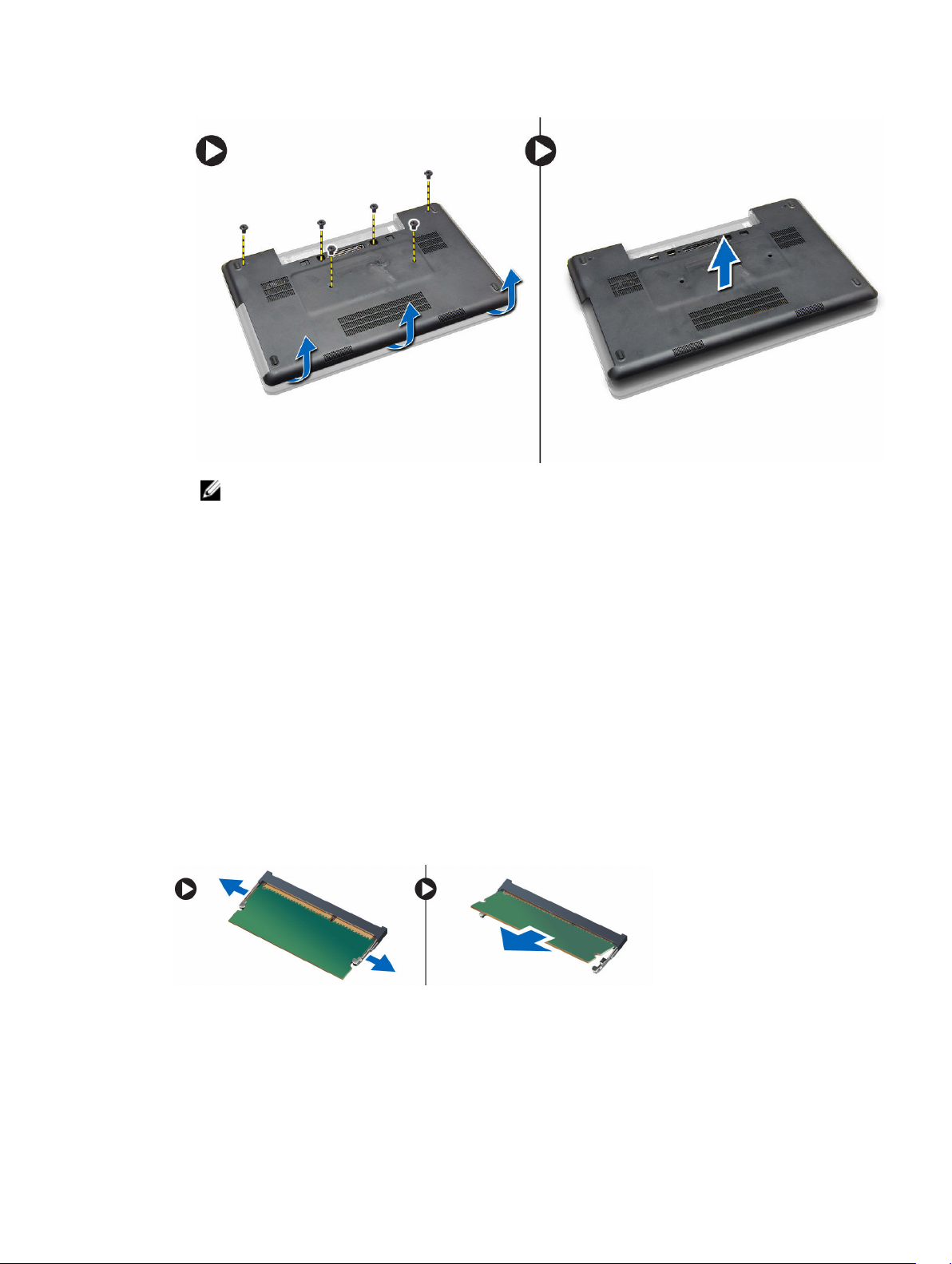
REMARQUE : Vous aurez peut-être besoin d’un outil pointu pour faire levier sur les bords du
cache de fond.
Installation du cache de fond de l’ordinateur
1. Faites glisser le cache de fond dans son logement jusqu’à ce que vous entendiez un clic.
2. Serrez les vis pour fixer le cache de fond à l’ordinateur.
3. Installez la batterie.
4. Appliquez les procédures décrites dans Après une intervention à l’intérieur de l’ordinateur.
Retrait du module de mémoire
1. Appliquez les procédures décrites dans Avant d’intervenir sur l’ordinateur.
2. Retirez :
a. la batterie
b. le cache de fond de l’ordinateur
3. Écartez les clips de retenue du module de mémoire jusqu'à ce que ce dernier s'éjecte.
4. Soulevez le module de mémoire pour le retirer de l'ordinateur.
16
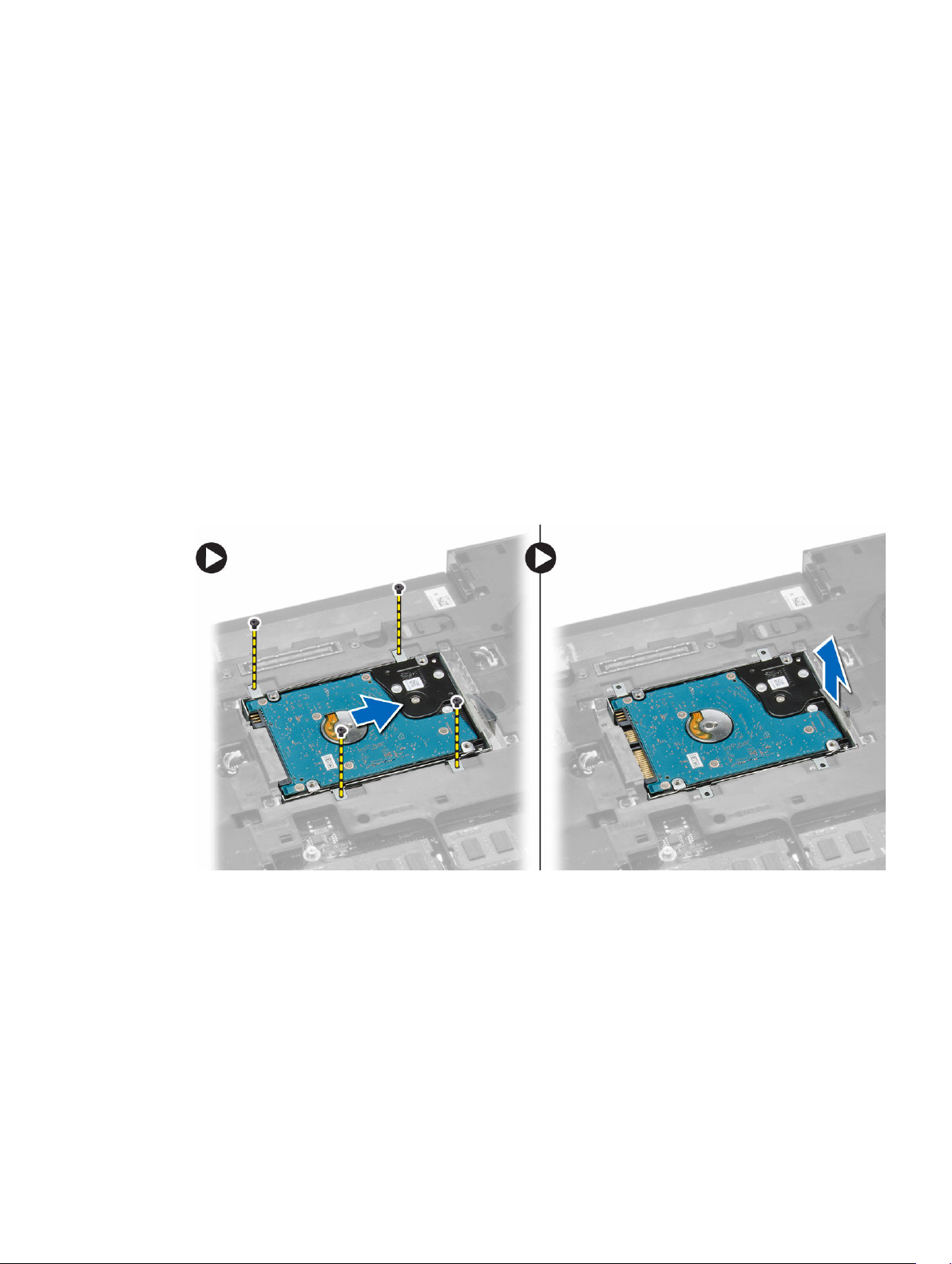
Installation du module de mémoire
1. Insérez la mémoire dans le logement de la mémoire.
2. Appuyez sur les clips pour fixer le module de mémoire à la carte système.
3. Installez :
a. le cache de fond de l’ordinateur
b. la batterie
4. Appliquez les procédures décrites dans Après une intervention à l’intérieur de l’ordinateur.
Retrait du disque dur
1. Appliquez les procédures décrites dans Avant d’intervenir sur l’ordinateur.
2. Retirez :
a. la batterie
b. le cache de fond de l’ordinateur
3. Effectuez les opérations suivantes :
a. Retirez les vis de fixation du disque dur.
b. Tirez le disque dur pour le débrancher de ses connecteurs.
4. Après avoir retiré l'unité de disque dur, effectuez les opérations suivantes :
a. Retirez les vis qui fixent le support du disque dur.
b. Retirez le support du disque dur.
17
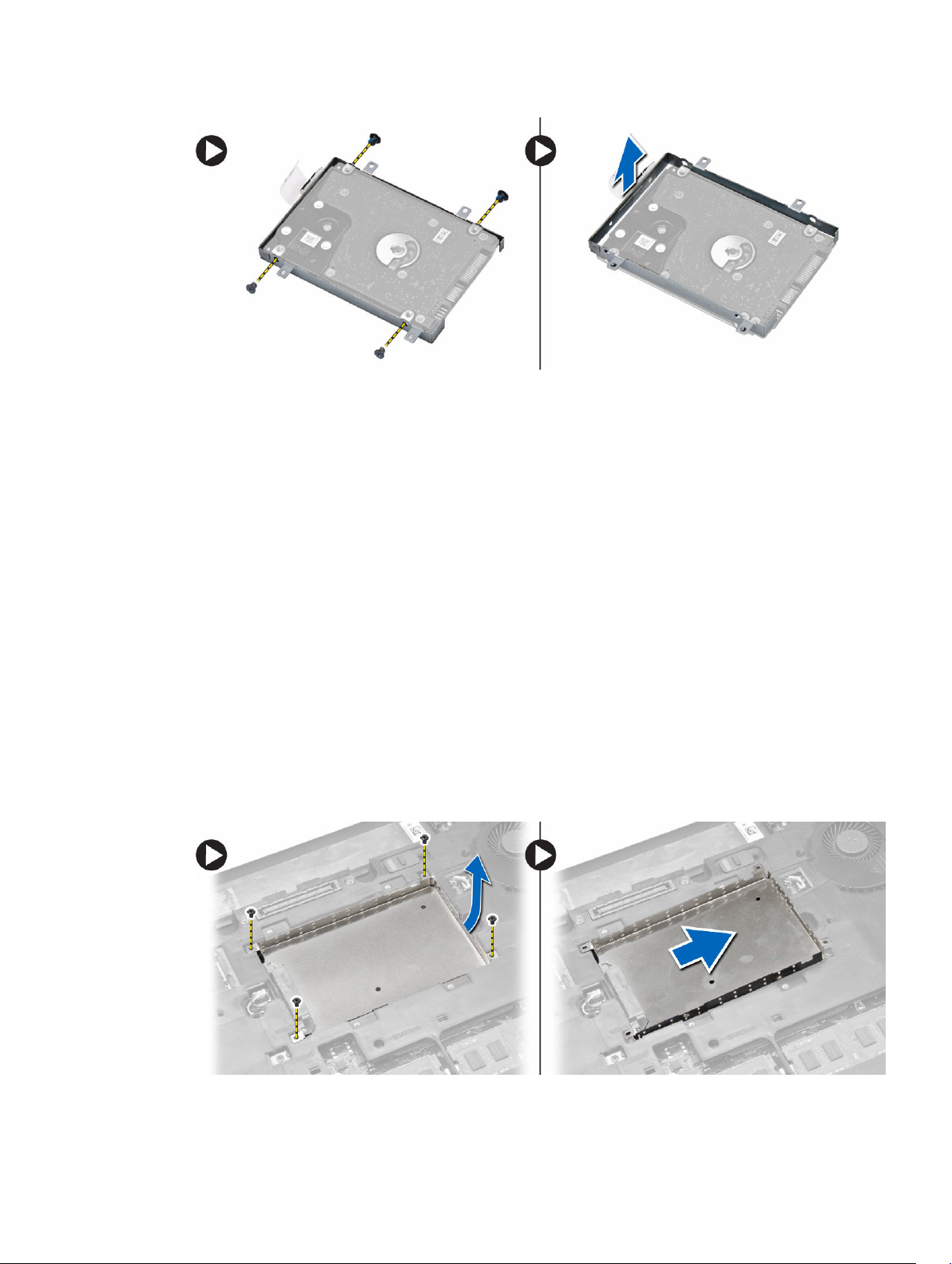
Installation du disque dur
1. Positionnez le support du disque dur sur le disque dur et serrez les vis de fixation du support du
disque dur.
2. Placez le disque dur dans son connecteur.
3. Installez :
a. le cache de fond de l’ordinateur
b. la batterie
4. Appliquez les procédures décrites dans Après une intervention à l’intérieur de l’ordinateur.
Retrait du support du disque dur
1. Appliquez les procédures décrites dans Avant d’intervenir sur l’ordinateur.
2. Retirez :
a. la batterie
b. le cache de fond de l’ordinateur
c. disque dur
3. Effectuez les opérations suivantes :
a. Retirez les vis de fixation du support du disque dur.
b. Tirez le support du disque dur pour le retirer de l'ordinateur.
18
